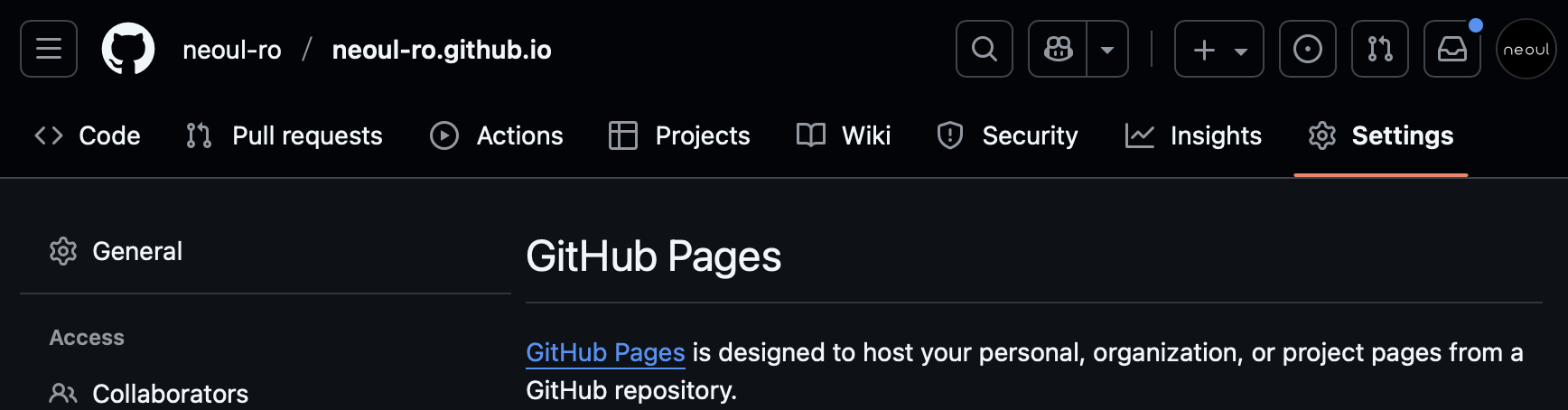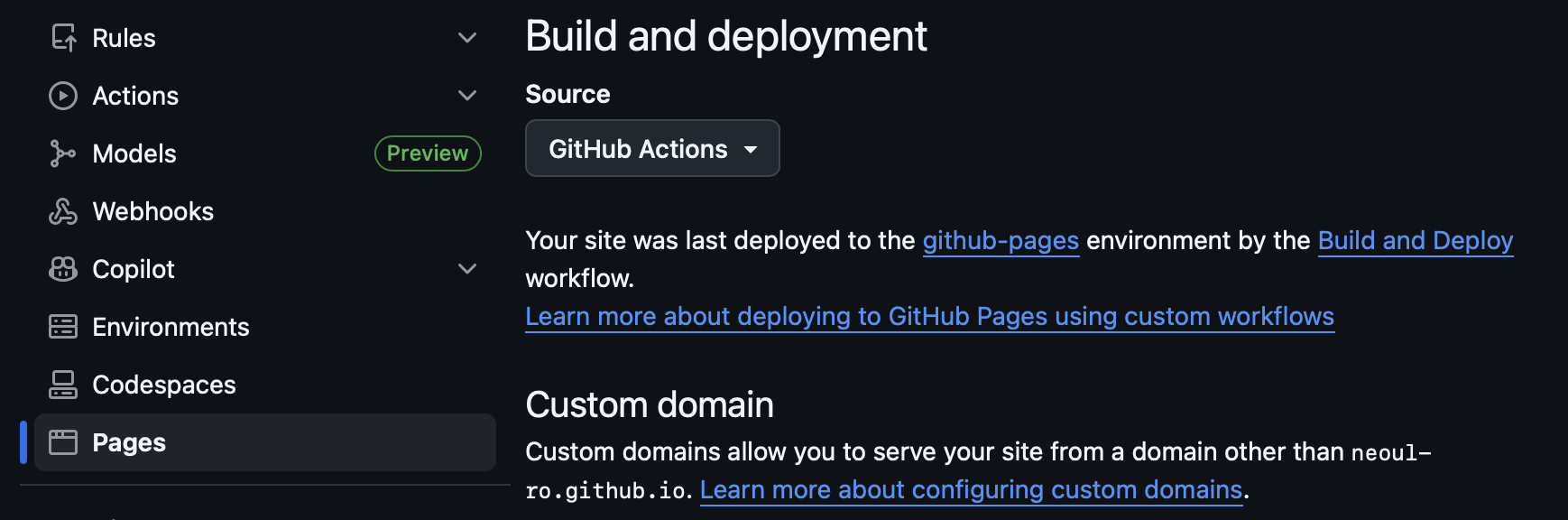1. Github Pages 설정하기
1. Github 계정 만들기
Github에서 계정 생성하기.
기존 Github 계정을 사용해도 되지만 여러 author와 같이 꾸며나가고 싶어 새로운 Github 계정을 만들게 되었다. 기존 계정이 있는 사람은 계속 사용하면 된다.
2. 테마 고르기
Github Pages는 Ruby 언어를 사용하는 Jekyll을 지원한다.
직접 Jekyll을 통해 사이트를 만드는 것도 멋진 일이지만, 다양한 분들이 만들어둔 theme를 사용할 수 있다는 것도 장점이다.
#jekyll-theme Github 토픽이나 Jekyll 테마를 공유, 판메하는 사이트에서 Jekyll 템플릿을 찾아볼 수 있다.
테크 블로그를 위해 카테고리가 제대로 표시되고, 현재 페이지의 목차, 읽고 난 뒤에 유사한 컨텐츠를 추천, 세련된 디자인 등의 기준으로 괜찮은 테마를 찾아보았다.
위 기준으로 Chirpy 테마를 선택했다. 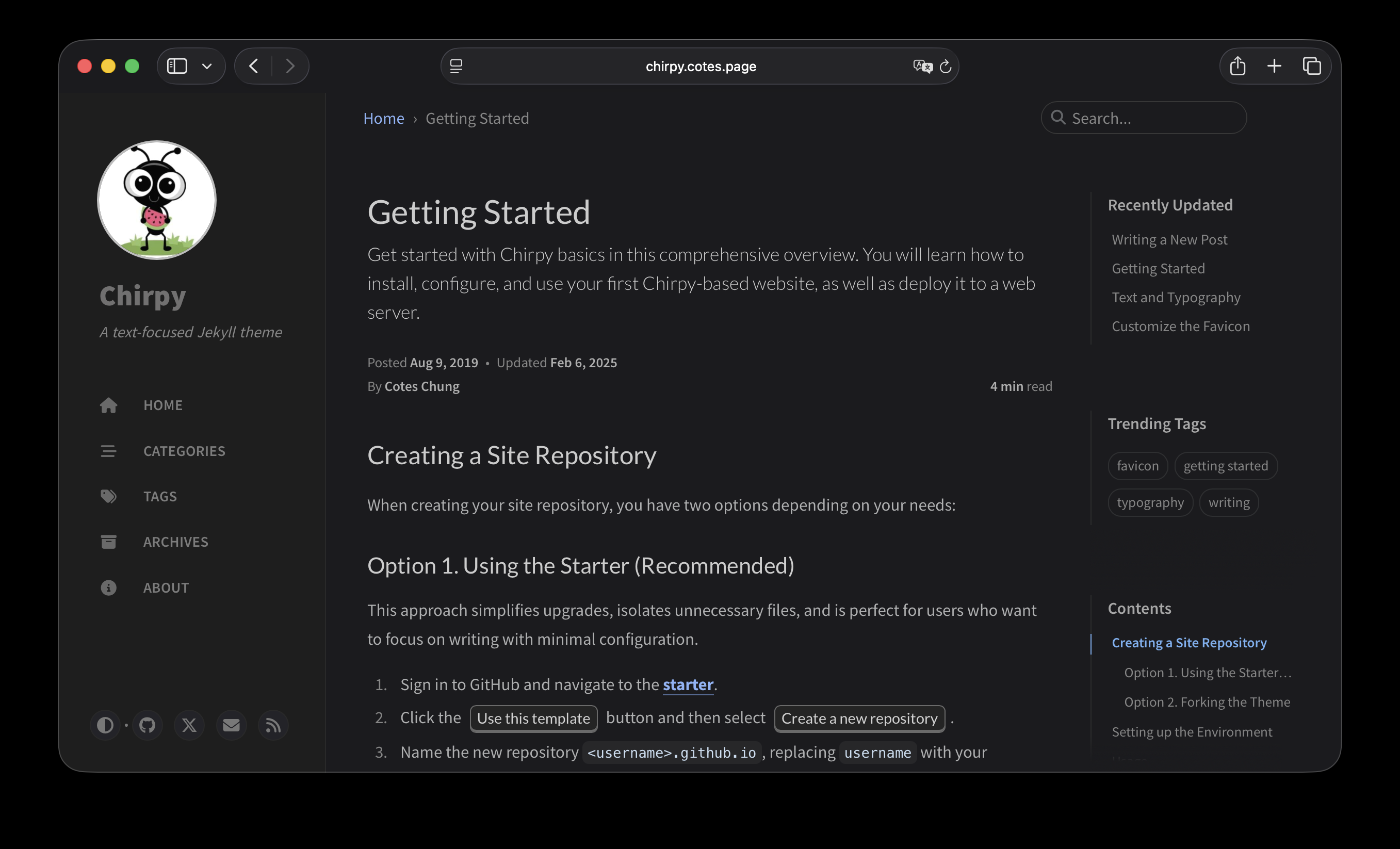
아래의 작업은 Chirpy 테마 기준으로 작성되어 있어 다른 테마를 사용할 때와는 초기 설정 과정이 다소 다를 수 있다.
3. github.io Repository 만들기
Chirpy를 내 repository로 fork한다. 이 때 repository name은 {github-username}.github.io로 설정하여야 한다.
e.g., neoul-ro.github.io
Repository는 Github Pages로 호스팅하면
README.md나index.html등을 홈페이지처럼 사용할 수 있다. 이 때 도메인은{username}.github.io/{repo_name}이 된다.
{username}.github.io이름의 repository만 default 페이지인{username}.github.io로 호스팅된다.
4. Jekyll 설치하기
결과적으로 호스팅은 Github Action에서 진행하겠지만, 수정한 부분을 바로바로 빌드해서 확인하기 위해서는 로컬 환경(또는 Docker로)에 Jekyll을 설치해야 한다.
특히, Chirpy에서 초기 설정 코드를 사용하기 위해선 Jekyll 설치가 필수.
설치 과정은 MacOS 기준으로 작성하였다.
4.1. homebrew나 Git이 없다면 미리 설치하도록 하자
1
2
3
4
5
# homebrew
/bin/bash -c "$(curl -fsSL https://raw.githubusercontent.com/Homebrew/install/HEAD/install.sh)"
# git
brew install git
4.2. Ruby 설치
1
2
3
4
5
6
7
8
9
10
# chruby, ruby-install 설치
brew install chruby ruby-install
# ruby 설치
ruby-install ruby 3.4.1
# chruby 명령어를 이용하도록 .zshrc에 추가
echo "source $(brew --prefix)/opt/chruby/share/chruby/chruby.sh" >> ~/.zshrc
echo "source $(brew --prefix)/opt/chruby/share/chruby/auto.sh" >> ~/.zshrc
echo "chruby ruby-3.4.1" >> ~/.zshrc
설치 후 터미널을 새로 열거나, source 하여 초기화한 후 ruby 설치를 확인한다.
1
2
3
4
source ~/.zshrc
# ruby 설치 확인
ruby -v # should be ruby 3.4.1 or newer
가끔
.zshrc에 줄바꿈이 안되어 있어서vi나 기본 텍스트 에디터로 확인하는 편이다.
4.3. Jekyll 설치
1
2
3
4
5
# jekyll 설치
gem install jekyll
# jekyll 설치 확인
jekyll -v # should be jekyll 4.4.1 or newer
5. Chirpy 초기 설정
5.1. Node.js 설치
Chirpy는 초기 설정 shell script를 통해 편하게 초기 설정이 가능하다. 하지만 초기 설정을 위해 Node.js가 설치되어 있어야 한다.
Node.js 에서 설치하거나, MacOS라면 아래 명령어로 설치할 수 있다.
1
2
3
4
5
6
7
8
9
10
# nvm 설치
curl -o- https://raw.githubusercontent.com/nvm-sh/nvm/v0.40.1/install.sh | bash
# Node.js 설치
nvm install 22
# Node.js 설치 확인
node -v # "v22.20.0"가 출력되어야 합니다.
nvm current # "v22.20.0"가 출력되어야 합니다.
npm -v # 10.9.3가 출력되어야 합니다.
5.2. Fork한 repository를 clone한 뒤, tools/init.sh를 이용하여 초기화한다.
1
2
3
4
5
git clone https://github.com/{username}/{username}.github.io.git
# https://github.com/neoul-ro/neoul-ro.github.io.git
cd {username}.github.io # neoul-ro.github.io
bash tools/init.sh
6. Jekyll 서버 시작
다음 명령어를 통해 Jekyll 서버를 시작할 수 있다.
1
bundle exec jekyll serve
서버를 켠 뒤, 로컬 서버 주소 http://127.0.0.1:4000를 통해 홈페이지를 볼 수 있다.
물론 로컬 서버이기 때문에 {username}.github.io로 접속할 수는 없다. Deploy는 8. Github Action으로 Deploy하기 참조.
7. 기본 설정
7.1. _config.yml 설정
_config.yml 파일에서 홈페이지의 기본 설정을 할 수 있다. 나는 다음과 같이 입력하였다.
아바타 파일 또한 assets/img/avatar.png 파일로 저장하여 바꿀 수 있다.
1
2
3
4
5
6
7
8
9
10
11
12
13
14
15
lang: ko-KR
timezone: Asia/Seoul
title: neoul RoAD
tagline: Robotics & Autonomous Driving
description: >-
neoul blog about Robotics & Autonomous Driving
url: "https://neoul-ro.github.io"
github:
username: neoul-ro
social:
name: neoul
email: neoul.ro@gmail.com
links:
- https://github.com/neoul-ro
avatar: "/assets/img/avatar.png"
외에도 링크가 카테고리를 포함하도록 permalink를 변경하였고, 많은 포스트에서 수식을 사용할 것 같아 math를 기본으로 사용하게 하였다.
1
2
3
4
5
6
7
8
9
10
defaults:
- scope:
path: ""
type: posts
values:
layout: post
comments: true
toc: true
permalink: /posts/:categories/:title/
math: true
7.2. _data/authors.yml 설정
_data/authors.yml에서 author 정보를 설정하여야 포스트 작성 시 header의 author를 인식하여 정보를 띄워준다. 실제로 띄우는 author 이름은 name 란에 정의한다. 이름을 누르면 url의 링크로 연결된다.
1
2
3
4
neoul:
name: neoul
twitter:
url: https://github.com/neoul-ro/
8. Github Action으로 Deploy하기
초기 설정을 완료했다면, 변경 내용을 commit, push한다. Github의 Repository 설정 > Pages에서 Github Actions를 이용하여 deploy한다.
작성 중 빌드 오류는 Jekyll 서버 터미널에서 확인이 가능하고, Deploy에서의 빌드 오류는 repository의 Actions 탭에서 확인 가능하다.